وی بی اے کاؤنٹا | ایکسل وی بی اے میں کاونٹا ورکشیٹ فنکشن کا استعمال کیسے کریں؟
ایکسل وی بی اے میں کاونٹا ورک شیٹ کا فنکشن
ہمارے پچھلے مضمون "ایکسل کاونٹا" میں ہم نے دیکھا ہے کہ اقدار کی حد سے عددی اقدار کو گننے کے لئے COUNT فنکشن کا استعمال کیسے کریں۔ خلیوں کی حد میں تمام اقدار کی گنتی کے بارے میں کیا خیال ہے؟ ہاں ، ہم اس کو بھی گن سکتے ہیں۔ سیل کی تمام اقدار کو خلیوں کی حد میں گننے کے ل excel ، ہمیں ایکسل VBA میں فارمولہ "COUNTA" استعمال کرنے کی ضرورت ہے۔ اس آرٹیکل میں ، ہم آپ کو دکھائیں گے کہ فراہم کردہ رینج میں موجود تمام سیل اقدار کو گننے کے لئے وی بی اے میں کاونٹا فنکشن کا استعمال کیسے کریں۔
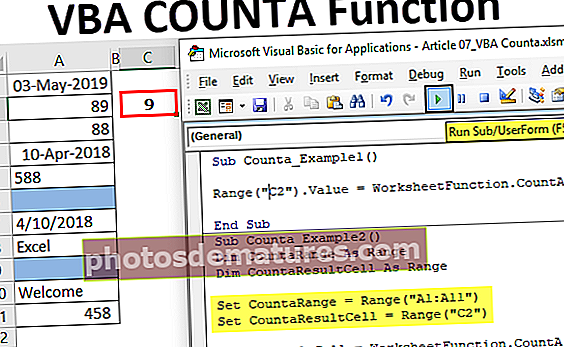
وی بی اے میں کاونٹا فنکشن کی مثالیں
ایک حقیقت یہ ہے کہ "کاؤنٹا" فنکشن وی بی اے فنکشن نہیں ہے۔ مجھے معلوم ہے کہ آپ کا سوال یہ ہے کہ اگر یہ وی بی اے فنکشن نہیں ہے تو ہم اسے کیسے استعمال کریں گے؟ کچھ بھی پریشان ہونے کی ضرورت نہیں اگرچہ یہ وی بی اے فنکشن نہیں ہے پھر بھی ہم اسے وی بی اے کوڈنگ میں ورک شیٹ فنکشن کلاس کے تحت استعمال کرسکتے ہیں۔
آپ یہ وی بی اے کاونٹا ایکسل ٹیمپلیٹ ڈاؤن لوڈ کرسکتے ہیں۔ وی بی اے کاونٹا ایکسل ٹیمپلیٹٹھیک ہے ، آئیے ایکسل VBA COUNTA کو لاگو کرنے کے لئے کوڈ لکھتے ہیں۔
مرحلہ نمبر 1: ایک سب پروسیسر نام تشکیل دیں۔
مرحلہ 2: اب پہلے فیصلہ کریں کہ ہم وی بی اے کاونٹا فنکشن کا نتیجہ کہاں اسٹور کرنے جارہے ہیں۔ اس مثال میں ، میں نتیجہ سیل C2 میں اسٹور کرنا چاہتا ہوں۔ تو میرا کوڈ حد ("C2") ہوگا۔ قیمت۔
کوڈ:
ذیلی کاؤنٹا_ایسا نمونہ 1 () حد ("سی 2")۔ قیمت = آخر سب 
مرحلہ 3: سیل C2 میں ہمیں VBA COUNTA فنکشن کی قدر کی ضرورت ہے۔ لہذا ایکسل وی بی اے کاؤنٹا فنکشن کو لاگو کرنے کے لئے پہلے ورک شیٹ فنکشن کلاس لگائیں۔
کوڈ:
ذیلی کاؤنٹا_اختیار 1 () حد ("C2")۔ قیمت = کام ختم ہونے والا سب 
مرحلہ 4: ورک شیٹ فنکشن کلاس لگانے کے بعد ڈاٹ لگا کر کا فارمولا COUNTA منتخب کریں۔
کوڈ:
ذیلی کاؤنٹا_ایسا نمونہ 1 () حد ("C2")۔ قیمت = ورک شیٹ فنکشن۔کاؤنٹ اختتامی سب 
مرحلہ 5: اب ہمیں گننے کے ل cells خلیوں کی حد کو فراہمی کی ضرورت ہے۔ اس مثال میں ، ہمیں A1 سے A11 تک خلیوں کی حدود گننے کی ضرورت ہے۔ لہذا VBA RANGE آبجیکٹ کا استعمال کرتے ہوئے سیل فراہم کریں۔
کوڈ:
ذیلی کاؤنٹا_اختیار 1 () حد ("C2")۔ قدر = ورکشیٹ فنکشن۔کاؤنٹا (حد ("A1: A11")) اختتامی سب 
ٹھیک ہے ، سیل C2 میں نتیجہ حاصل کرنے کیلئے کوڈ چلائیں۔

تو ، وی بی اے کاؤنٹا کے ذریعہ بھی وہی نتیجہ لوٹا۔
اس طرح ، ہم فراہم کردہ رینج سے خالی یا خالی خلیوں کو گننے کے لئے COUNTA استعمال کرسکتے ہیں۔
متغیرات کے ساتھ کوڈنگ
وی بی اے متغیر ایک پروجیکٹ کی تعمیر کی کلید ہیں۔ اب اسی ڈیٹا کے ل we ، ہم وی بی اے متغیرات کا اعلان کرسکتے ہیں اور نتیجے پر پہنچ سکتے ہیں۔
مثال کے طور پر نیچے کا کوڈ دیکھیں۔
کوڈ:
سب کاؤنٹا_اختیار 2 () دیم کاؤنٹی رینج کے طور پر حد حد
آئیے اب مذکورہ کوڈ کی وضاحت کریں۔
پہلے میں نے متغیر "کاؤنٹا رینج" کو اقدار کی حد کے حوالہ کرنے کی حد کے طور پر اعلان کیا ہے۔
حد درجہ کاؤنٹی رینج
اگلا ، میں نے حوالہ A1 سے A11 کے طور پر حوالہ مرتب کیا ہے۔
کاؤنٹی آرنج = حد ("A1: A11") طے کریںدوسرا متغیر ہے COUNTA رزلٹ سیل کا حوالہ دینا۔
ڈم کاؤنٹا ریسلٹ سیل جیسے کہ حد
اس متغیر کے ل I ، میں نے سیل کو سی 2 کے طور پر مقرر کیا ہے۔
کاؤنٹی آرسلٹ سیل = حد ("C2") مرتب کریںاب ، ہمیشہ کی طرح ، میں نے ہارڈ کوڈ کی حدود کی بجائے متغیرات کا استعمال کرتے ہوئے COUNTA فنکشن کا اطلاق کیا ہے۔ اب ، پرانا کوڈ اور اس VBA کوڈ کو دیکھیں۔
کوڈ 1:

کوڈ 2:

کوڈ 1 میں ہمارے پاس رینج سی 2 ہے ، کوڈ 2 میں ہمارے پاس متغیر نام “کاؤنٹا آرسلٹ سیل” ہے۔ یہاں متغیر "کاؤنٹا ریسلٹ سیل" نے C2 سیل کے طور پر حوالہ ترتیب دیا۔ تو یہ متغیر اب C2 سیل ہے۔
کوڈ 1 میں COUNTA فنکشن کی حد A1 سے A11 ہے ، کوڈ 2 میں یہ متغیر ہے جسے "کاؤنٹا رینج" کہا جاتا ہے۔ یہ متغیر A1 سے A11 کی حد کا حوالہ رکھتا ہے۔
متغیر والے پرانے کوڈ اور کوڈ میں یہی فرق ہے۔
لہذا ، کاونٹا فنکشن ہمیں فراہم کردہ رینج کے تمام خالی خلیوں کو گننے میں مدد کرتا ہے اس سے قطع نظر اس کے اعداد و شمار سے قطع نظر۔










